Heim >System-Tutorial >Windows-Serie >So erstellen Sie ein lokales Konto in Win11
So erstellen Sie ein lokales Konto in Win11
- 王林nach vorne
- 2024-03-01 17:37:371284Durchsuche
Möchten Sie ein lokales Konto unter Win11 erstellen? Keine Sorge, der PHP-Editor Xinyi liefert Ihnen detaillierte Strategien. Durch die Erstellung eines lokalen Kontos können Sie die System- und Datenschutzeinstellungen besser verwalten und so Ihren Betrieb komfortabler und sicherer gestalten. Als Nächstes lernen wir die Schritte zum Erstellen eines lokalen Kontos in Win11 kennen!
So erstellen Sie ein lokales Konto in Win11
1 Zuerst muss der Benutzer mit der rechten Maustaste auf das Menü in der unteren linken Ecke des Desktops klicken, um das Ausführungsfenster zu öffnen.
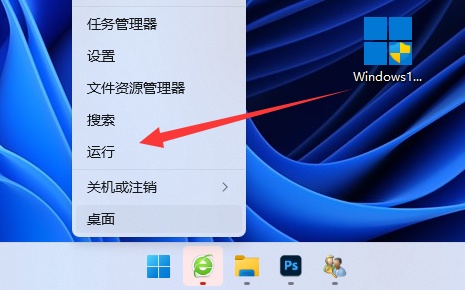
2. Geben Sie netplwiz in das Eingabefeld ein, um das Benutzerkontofenster aufzurufen.
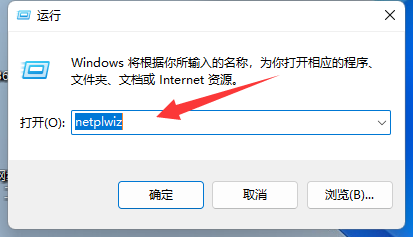
3. Wählen Sie die Option „Hinzufügen“ in der Popup-Oberfläche.
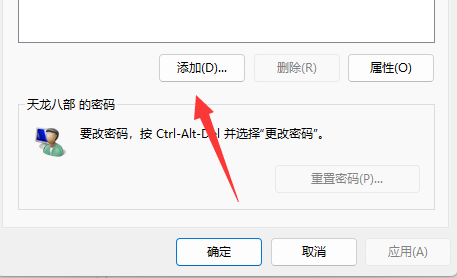
4. Klicken Sie dann unten in der Benutzeroberfläche auf die Option Ohne Microsoft-Konto anmelden.
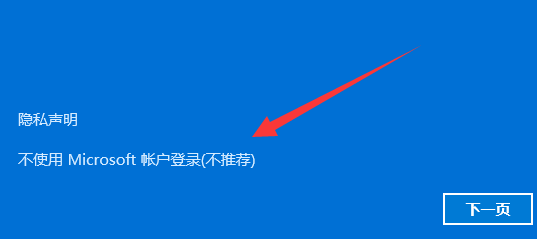
5. Klicken Sie dann auf das lokale Konto in der mittleren Option.
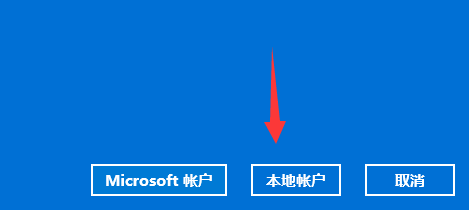
6. Abschließend müssen Sie nur noch das festgelegte Konto und Passwort eingeben, um den Erstellungsvorgang abzuschließen.
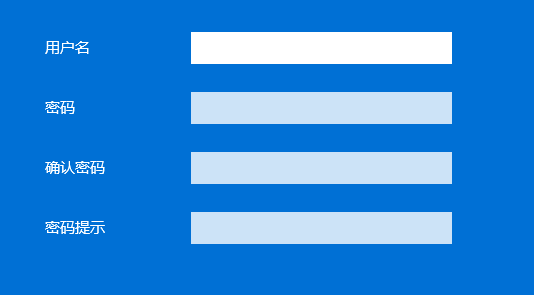
Das obige ist der detaillierte Inhalt vonSo erstellen Sie ein lokales Konto in Win11. Für weitere Informationen folgen Sie bitte anderen verwandten Artikeln auf der PHP chinesischen Website!

